Doe een gratis scan en controleer of uw computer is geïnfecteerd.
VERWIJDER HET NUOm het volledige product te kunnen gebruiken moet u een licentie van Combo Cleaner kopen. Beperkte proefperiode van 7 dagen beschikbaar. Combo Cleaner is eigendom van en wordt beheerd door RCS LT, het moederbedrijf van PCRisk.
DUNIHI virus verwijderingsgids
Wat is DUNIHI?
DUNIHI (ook bekend als Houdini) is een risicovol virus dat ontworpen is om in het systeem te infiltreren, de registerinstellingen te wijzigen en zich continu te verspreiden door te infiltreren op verwisselbare stations. Met deze malware kunnen de cybercriminelen allerlei acties op afstand uitvoeren, wat betekent dat infiltratie in het systeem een zeer hoog risico inhoudt. Eén van de verspreidingsmethoden die de cybercriminelen gebruiken om dit virus te verspreiden, zijn spamcampagnes. De oplichters versturen honderdduizenden e-mails in de hoop dat iemand de kwaadaardige bijlage opent die zal leiden tot de infiltratie van DUNIHI.
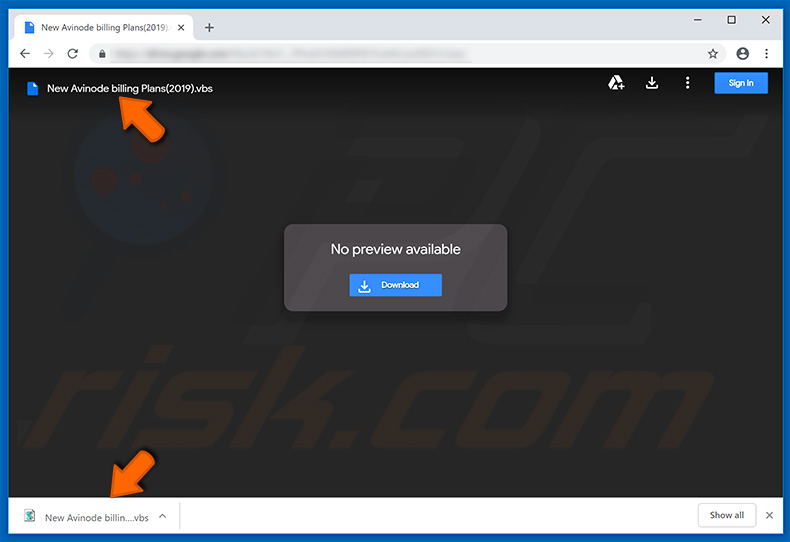
Eén van de belangrijkste kenmerken van DUNIHI is dat het zich verspreidt via de verwisselbare schijven. Het infiltreert in de verschillende opslagapparaten (bijv. externe harde schijven, USB-flashstations, enz.). Na dit gedaan te hebben, creëert DUNIHI een aantal .lnk-bestanden (snelkoppelingen) voor elk bestaand bestand en elke map, in het geïnfiltreerde verwijderbare station. DUNIHI maakt deze snelkoppelingen omdat de gebruikers deze waarschijnlijk zullen openen in plaats van het eigenlijke bestand te openen. Het uitvoeren van een snelkoppeling resulteert in de infiltratie van DUNIHI. Aangezien de gebruikers zeer waarschijnlijk verwisselbare schijven delen met andere mensen en/of gebruiken op meerdere computers, is deze verspreidingsmethode zeer effectief. Wat belangrijk is, is dat DUNIHI het voor de cybercriminelen mogelijk maakt om verschillende acties uit te voeren op het geïnfecteerde systeem. Dit wordt gedaan door DUNIHI een verbinding te laten maken met een externe Command and Control (C&C)-server zodat het opdrachten kan ontvangen. De lijst met mogelijke acties omvat het downloaden/uitvoeren van verschillende bestanden, het uploaden van de bestanden van het slachtoffer naar de server, het verwijderen van bestanden en vele andere. Dit betekent dat DUNIHI een grote bedreiging vormt voor de privacy van de gebruikers en voor hun computerveiligheid: de cybercriminelen kunnen extra virussen downloaden en installeren en verschillende gegevens stelen. Ze kunnen het systeem besmetten met ransomware (die gegevens versleutelt) of andere risicovolle virussen (die privégegevens registreren, zoals toetsaanslagen, inlognamen/wachtwoorden, enz.). Daarom kan de aanwezigheid van DUNIHI uiteindelijk leiden tot enorme financiële/gegevensverliezen en zelfs leiden tot identiteitsdiefstal. Gelukkig laat DUNIHI sporen na en is het dus mogelijk om deze malware handmatig te detecteren. Het maakt een aantal kopieën van zichzelf en plaatst deze in verschillende systeemmappen. Bovendien worden er verschillende meldingen in het Windows-register gemaakt. Als u één van deze element vindt, moet u het onmiddellijk verwijderen en het systeem scannen met een gerenommeerde anti-virus/anti-spyware suite, zoals Combo Cleaner Antivirus voor Windows. Als u zelfs maar het minste vermoeden hebt dat uw systeem geïnfecteerd is, dan moet u het ook scannen - de sleutel tot computerveiligheid is voorzichtigheid.
| Naam | DUNIHI virus |
| Bedreigingstype | Trojan, virus dat wachtwoorden steelt, online bankieren malware, spyware |
| Symptomen | Trojans zijn ontworpen om stiekem te infiltreren in de computer van het slachtoffer en zich stil te houden, waardoor er geen specifieke symptomen duidelijk zichtbaar zijn op een geïnfecteerde machine. |
| Verspreidings- methoden | Geïnfecteerde e-mailbijlagen, schadelijke online advertenties, social engineering, softwarecracks. |
| Schade | Gestolen bankgegevens en wachtwoorden, identiteitsdiefstal, de computer van het slachtoffer wordt toegevoegd aan een botnet. |
| Verwijdering |
Om mogelijke malware-infecties te verwijderen, scant u uw computer met legitieme antivirussoftware. Onze beveiligingsonderzoekers raden aan Combo Cleaner te gebruiken. Combo Cleaner voor Windows DownloadenGratis scanner die controleert of uw computer geïnfecteerd is. Om het volledige product te kunnen gebruiken moet u een licentie van Combo Cleaner kopen. Beperkte proefperiode van 7 dagen beschikbaar. Combo Cleaner is eigendom van en wordt beheerd door RCS LT, het moederbedrijf van PCRisk. |
Er zijn veel verschillende risicovolle trojans vergelijkbaar met DUNIHI. Hancitor, TrickBot, AZORult - dit zijn slechts enkele voorbeelden uit een lange lijst. Hoewel deze virussen door verschillende cybercriminelen ontwikkeld zijn en hun gedrag kan verschillen (sommige besmetten het systeem met malware, anderen stelen persoonlijke gegevens, enzovoort), hebben ze allemaal één ding gemeen: ze vormen een grote bedreiging voor de privacy van gebruikers en hun computerveiligheid. Om deze reden is het verwijderen van dergelijke malware uiterst belangrijk.
Hoe infiltreerde DUNIHI in mijn computer?
Het is bekend dat de cybercriminelen DUNIHI verspreiden via spamcampagnes. Meestal bevatten deze e-mails een link naar Google Documenten, die vermomd is als een PDF-document. De Google Docs-koppeling leidt naar een scriptbestand (meestal .PIF, .VBS of .SCR) dat, éénmaal uitgevoerd, het systeem infecteert. Het is echter zeer waarschijnlijk dat de virussen ook verspreid worden via trojans, software-downloadbronnen van externen en valse software-updatetools. Trojans, zoals hierboven vermeld, zijn ontworpen om de zogenaamde "keteninfecties" te veroorzaken. Ze infiltreren in de computers en beginnen meteen met het downloaden van andere malware in het systeem. Downloadbronnen van externe partijen (peer-to-peer-netwerken, softwaredownloadbronnen van externe partijen, gratis sites voor bestandshosting, enz.) worden gebruikt om virussen te verspreiden door ze als legitieme applicaties voor te stellen. De gebruikers worden gewoon misleid om zelf de malware te downloaden en te installeren. Valse software-updaters besmetten de computers op twee manieren: door misbruik te maken van verouderde software/fouten of door eenvoudigweg malware te downloaden en te installeren in plaats van de beloofde updates/reparaties. Beperkte kennis en roekeloos gedrag van de gebruikers zijn meestal de belangrijkste redenen voor computerbesmettingen, omdat ze vaak achteloos verschillende bestanden downloaden en openen zonder na te denken over de mogelijke gevolgen ervan.
Hoe de installatie van malware te vermijden?
Om deze situatie te voorkomen, moeten de gebruikers zich eerst realiseren dat de sleutel tot computerveiligheid voorzichtig is. Daarom is het uiterst belangrijk om goed op te letten tijdens het surfen op het internet, evenals tijdens het downloaden/installeren/updaten van software. Open nooit een bestand/link gekoppeld aan e-mail die niet relevant is en/of verzonden werd met een verdacht/onherkenbaar e-mailadres. Gebruik alleen legitieme software en download deze alleen van officiële bronnen, met behulp van directe downloadlinks (niet door externe downloaders/installatieprogramma's). Houd uw geïnstalleerde applicaties bijgewerkt. Gebruik hiervoor alleen de geïmplementeerde functies of tools die door de officiële ontwikkelaar geleverd worden. Het geïnstalleerd hebben van een betrouwbare anti-virus/anti-spyware suite is ook essentieel, omdat dergelijke software zeer waarschijnlijk de malware zal detecteren en verwijderen voordat het enige schade kan aanrichten. Als u denkt dat uw computer al geïnfecteerd is, dan raden we u aan een scan uit te voeren met Combo Cleaner Antivirus voor Windows om de geïnfiltreerde malware automatisch te verwijderen.
Lijst met mappen waarin DUNIHI zijn kopieën maakt (afhankelijk van de variant van DUNIHI, kan de lijst/locatie van de kopieën enigszins verschillen):
- {drive letter}:\[virus_filename].vbs
- %Application Data%\[virus_filename].vbs
- %User Temp%\[virus_filename].vbs
- %User Startup%\[virus_filename].vbs
Screenshot van bestanden gemaakt door de variant van DUNIHI die we geanalyseerd hebben:
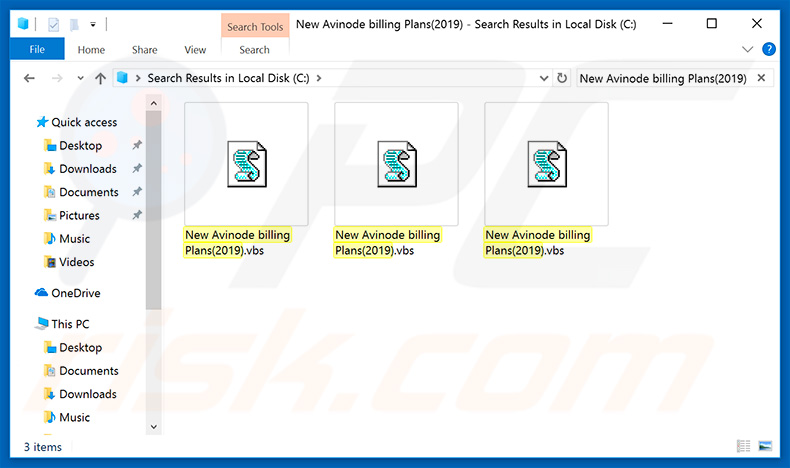
Lijst met registervermeldingen aangemaakt door DUNIHI (afhankelijk van de variant van DUNIHI, kan de lijst/locatie van het item enigszins verschillen):
- HKEY_CURRENT_USER\Software\Microsoft\Windows\CurrentVersion\Run\[virus_filename]
- HKEY_LOCAL_MACHINE\SOFTWARE\Microsoft\Windows\CurrentVersion\Run\[virus_filename]
- HKEY_CURRENT_USER\Software\Microsoft\Windows\CurrentVersion\Run\[virus_filename]
- HKEY_LOCAL_MACHINE\SOFTWARE\Microsoft\Windows\CurrentVersion\Run\[virus_filename]
- HKEY_LOCAL_MACHINE\SOFTWARE\[virus_filename]
Screenshots van de Windows Registry-vermeldingen gemaakt door de variant van DUNIHI die we geanalyseerd hebben:
Lijst met opdrachten die DUNIHI kan ontvangen van de Command and Control (C&C)-server:
- cmd-shell - Voert een "cmd.exe/c [commando ontvangen van C & C-server]" uit en stuurt het resultaat ervan terug naar de server.
- delete - Hiermee verwijdert u een opgegeven bestand.
- enum-driver - Genereert een lijst van alle bestaande drives, evenals hun types en verzendt deze informatie naar de Command and Control-server.
- enum-faf - Uploadt alle bestanden en submappen vanuit een opgegeven map naar de Command and Control-server.
- enum-process - Verzendt de lijst met actieve processen naar de Command and Control-server.
- execute - Voert de code uit die is ontvangen van de Command and Control-server.
- exit-process - beëindigt een gespecificeerd proces.
- recvr - Uploadt een opgegeven bestand naar de Command and Control-server.
- send - downloadt en voert een bestand uit vanaf een URL die opgegeven is door de opdracht- en besturingsserver. Het bestand krijgt precies de naam van het bestand in de URL en wordt in een map geplaatst die ook door de server opgegeven wordt. Als de map niet bestaat, gebruikt DUNIHI de installatiemap die opgegeven is in de configuratie.
- site-send - downloadt en voert een bestand uit vanaf een URL die opgegeven is door de opdracht- en besturingsserver. De bestandsnaam wordt ook door de server opgegeven en het bestand wordt opgeslagen in de installatiemap die opgegeven is in de DUNIHI-configuratie.
- sleep - slaapt (schort zichzelf op) gedurende een bepaalde periode.
- uninstall - verwijdert zichzelf van het systeem en uit alle verwisselbare stations.
- update - werkt zichzelf bij.
Screenshot van DUNIHI-processen ("Microsoft ® Windows Based Script Host") in Windows Taakbeheer (merk op dat de procesnaam generiek is en dat deze verschijnt wanneer een scriptbestand zoals .VBS uitgevoerd wordt):
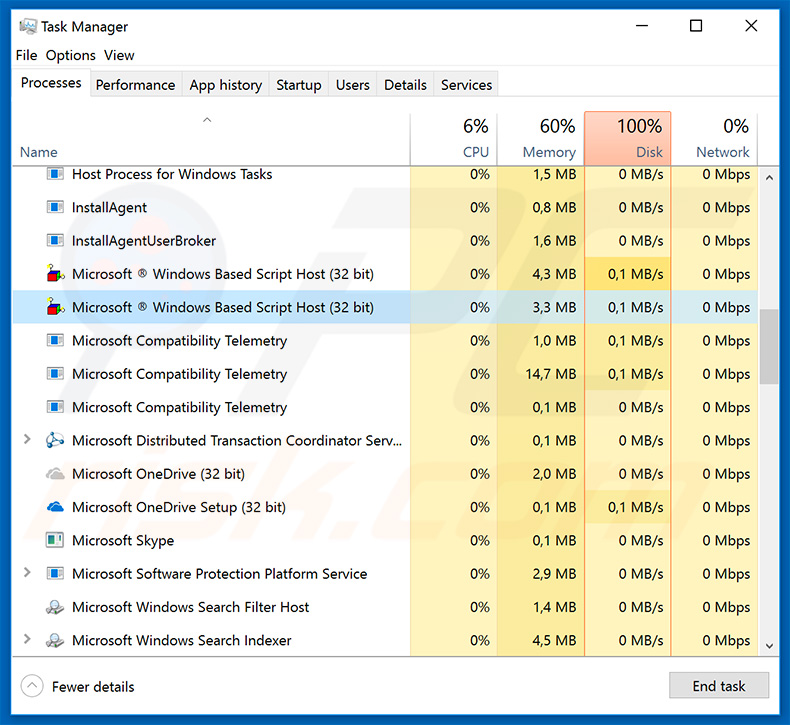
Onmiddellijke automatische malwareverwijdering:
Handmatig de dreiging verwijderen, kan een langdurig en ingewikkeld proces zijn dat geavanceerde computer vaardigheden vereist. Combo Cleaner is een professionele automatische malware verwijderaar die wordt aanbevolen om malware te verwijderen. Download het door op de onderstaande knop te klikken:
DOWNLOAD Combo CleanerDoor het downloaden van software op deze website verklaar je je akkoord met ons privacybeleid en onze algemene voorwaarden. Om het volledige product te kunnen gebruiken moet u een licentie van Combo Cleaner kopen. Beperkte proefperiode van 7 dagen beschikbaar. Combo Cleaner is eigendom van en wordt beheerd door RCS LT, het moederbedrijf van PCRisk.
Snelmenu:
- Wat is DUNIHI?
- STAP 1. Handmatige verwijdering van de DUNIHI malware.
- STAP 2. Controleren of uw computer virusvrij is.
Hoe malware handmatig te verwijderen?
Handmatig verwijderen van malware is een gecompliceerde taak, meestal is het beter om antivirus- of antimalwareprogramma's dit automatisch te laten doen. Om deze malware te verwijderen, raden we aan Combo Cleaner Antivirus voor Windows te gebruiken. Als u malware handmatig wilt verwijderen, moet u eerst de naam kennen van de malware die u probeert te verwijderen. Hier een voorbeeld van een verdacht programma dat op de computer van de gebruiker wordt uitgevoerd:

Als u de lijst met programma's op uw computer hebt gecontroleerd, bijvoorbeeld met behulp van taakbeheer en een programma hebt geïdentificeerd dat er verdacht uitziet, gaat u verder met de volgende stappen:
 Download het programma Autoruns. Dit programma toont toepassingen die automatisch starten, register- en bestandssysteemlocaties:
Download het programma Autoruns. Dit programma toont toepassingen die automatisch starten, register- en bestandssysteemlocaties:

 Herstart uw computer in Veilige Modus:
Herstart uw computer in Veilige Modus:
Windows XP en Windows 7 gebruikers: Tijdens het opstartproces van je computer druk je verschillende keren op de F8 toets op je toetsenbord tot het Geavanceerde Opties menu van Windows verschijnt. Dan selecteer je Veilige Modus met netwerk uit de lijst en druk je op ENTER.

Video die toont hoe Windows 7 te starten in "Veilige Modus met Netwerk":
Windows 8 gebruikers: Ga naar het Windows 8 Start Scherm, typ Geavanceerd, in de zoekresultaten selecteer je Instellingen. Klik op geavanceerde startopties, in het geopende 'Algemene PC-instellingen' scherm selecteer je Geavanùceerde Opstart. Klik op de 'Nu herstarten'-knop. Je computer zal nu herstarten in het 'Geavanceerde Opstartopties menu'. Klik op de 'Probleemoplosser'-knop, klik dan op de 'Geavanceerde Opties'-knop. In het geavanceeerde opties scherm klik op 'Opstartinstellingen'. Klik op de 'Herstarten'-knop. Je PC zal nu herstarten naar het Opstart Instellingen scherm. Druk F5 om in Veilige Modus met netwerk te starten.

Video die toont hoe Windows 8 te starten in "Veilige Modus met Netwerk":
Windows 10 gebruikers: Klik op het Windows-logo en selecteer het Power-icoon. In het geopende menu klik je op herstarten terwijl je de Shift-knop ingedrukt houdt. In het 'Kies een optie'-scherm klik je op 'Problemen oplossen' en selecteer je de 'Geavanceerde opties'. In het 'Geavanceerde-opties menu selecteer je opstartinstellingen en klik je op de 'Herstarten'-knop. In het volgende scherm moet je op de F5-knop drukken. Zo zal je besturingssysteem in veilige modus met netwerk herstart worden.

Video die toont hoe Windows 10 te starten in "Veilige Modus met Netwerk":
 Pak het archiefbestand uit en voer het bestand Autoruns.exe uit.
Pak het archiefbestand uit en voer het bestand Autoruns.exe uit.

 Klik in de Autoruns-applicatie bovenaan op "Opties" en verwijder de vinkjes bij "Hide Empty Locations" en "Hide Windows Entries". Na deze procedure klikt u op het pictogram "Refresh".
Klik in de Autoruns-applicatie bovenaan op "Opties" en verwijder de vinkjes bij "Hide Empty Locations" en "Hide Windows Entries". Na deze procedure klikt u op het pictogram "Refresh".

 Controleer de lijst van de Autoruns-applicatie en zoek het malwarebestand uit dat u wilt verwijderen.
Controleer de lijst van de Autoruns-applicatie en zoek het malwarebestand uit dat u wilt verwijderen.
Schrijf het volledige pad en de naam op. Merk op dat sommige malware de procesnamen verbergt onder legitieme Windows-procesnamen. In dit stadium is het erg belangrijk om te voorkomen dat systeembestanden worden verwijderd. Nadat u het verdachte programma hebt gevonden dat u wilt verwijderen, klikt u met de rechtermuisknop op de naam en kiest u 'Delete'.

Nadat u de malware hebt verwijderd via de Autoruns-applicatie (dit zorgt ervoor dat de malware niet automatisch wordt uitgevoerd bij de volgende opstart van het systeem), moet u de malwarenaam op uw computer zoeken. Zorg dat u verborgen mappen en bestanden inschakelt voordat u doorgaat. Als u het bestand van de malware vindt, verwijder het dan.

Start uw computer opnieuw op in normale modus. Door deze stappen te volgen, kunt u eventuele malware van uw computer verwijderen. Merk op dat voor het handmatig verwijderen van malware een grondige computerkennis noodzakelijk is. Het wordt daarom aanbevolen om de verwijdering van malware over te laten aan antivirus- en antimalwareprogramma's. Deze stappen werken mogelijk niet met geavanceerde malware-infecties. Zoals altijd is het beter om besmettingen te voorkomen dan achteraf malware te moeten verwijderen. Om ervoor te zorgen dat uw computer veilig blijft, moet u steeds de meest recente updates van het besturingssysteem installeren en antivirussoftware gebruiken.
Om zeker te zijn dat uw computer vrij is van malware-infecties, raden we u aan deze te scannen met Combo Cleaner Antivirus voor Windows.
Delen:

Tomas Meskauskas
Deskundig beveiligingsonderzoeker, professioneel malware-analist
Ik ben gepassioneerd door computerbeveiliging en -technologie. Ik ben al meer dan 10 jaar werkzaam in verschillende bedrijven die op zoek zijn naar oplossingen voor computertechnische problemen en internetbeveiliging. Ik werk sinds 2010 als auteur en redacteur voor PCrisk. Volg mij op Twitter en LinkedIn om op de hoogte te blijven van de nieuwste online beveiligingsrisico's.
Het beveiligingsportaal PCrisk wordt aangeboden door het bedrijf RCS LT.
Gecombineerde krachten van beveiligingsonderzoekers helpen computergebruikers voorlichten over de nieuwste online beveiligingsrisico's. Meer informatie over het bedrijf RCS LT.
Onze richtlijnen voor het verwijderen van malware zijn gratis. Als u ons echter wilt steunen, kunt u ons een donatie sturen.
DonerenHet beveiligingsportaal PCrisk wordt aangeboden door het bedrijf RCS LT.
Gecombineerde krachten van beveiligingsonderzoekers helpen computergebruikers voorlichten over de nieuwste online beveiligingsrisico's. Meer informatie over het bedrijf RCS LT.
Onze richtlijnen voor het verwijderen van malware zijn gratis. Als u ons echter wilt steunen, kunt u ons een donatie sturen.
Doneren
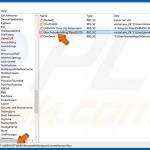
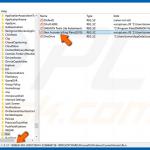
▼ Toon discussie